
iPad에서 iCloud.com에 로그인 및 사용
Apple 지원 문서iCloud의 시스템 요구 사항에서 권장하는 웹 브라우저를 사용해 iCloud.com에 로그인하여 어디서나 iCloud를 사용할 수 있습니다.
태블릿에서 사용할 수 있는 앱 및 기능 목록은 iCloud.com이란 무엇입니까?를 참고하십시오.
iCloud.com에 로그인
iCloud.com으로 이동한 다음, Apple 계정에 이메일 주소 또는 전화번호 및 암호로 로그인합니다.
2단계 확인을 설정한 경우 화면의 지침에 따라 신뢰하는 기기 또는 전화번호로 전송된 코드를 입력하여 신원을 확인합니다.
Apple 지원 문서 Apple 계정의 2단계 확인을 참고하십시오.
찾고 있는 앱 또는 데이터가 표시되지 않는 경우
iCloud.com에 로그인하는 데 사용하는 기기 및 계정에 따라 서로 다른 앱 및 기능에 액세스할 수 있습니다. 찾고 있는 내용이 표시되지 않는 경우 다음 중 하나에 해당하는지 확인합니다.
다른 기기에서 로그인한 경우: 컴퓨터 또는 휴대폰에서 iCloud에 로그인하는 경우 태블릿을 사용하여 로그인할 때와 다른 앱 및 기능 세트에 액세스할 수 있습니다.
다른 Apple 계정을 사용하여 로그인한 경우: Apple 계정이 여러 개인 경우 찾고 있는 데이터가 있는 계정을 사용하여 iCloud.com에 로그인해야 합니다.더 많은 iCloud 기능 사용을 참고하십시오.
iCloud.com에서 다른 앱 또는 기능으로 전환하기
iCloud.com에 로그인한 후 앱, iCloud+ 기능 등에 쉽게 액세스할 수 있습니다. 다음 중 하나를 수행합니다.
iCloud.com 홈페이지에서 사용하고자 하는 앱 또는 기능의 타일을 탭합니다.
팁: 타일 내부를 탭할 수도 있습니다. 예를 들어 메모 타일 내부의 메모를 탭하여 해당 메모를 바로 열 수 있습니다.
iCloud.com에서 도구 막대의
 을 탭한 후 다른 앱 또는 기능을 탭합니다.
을 탭한 후 다른 앱 또는 기능을 탭합니다.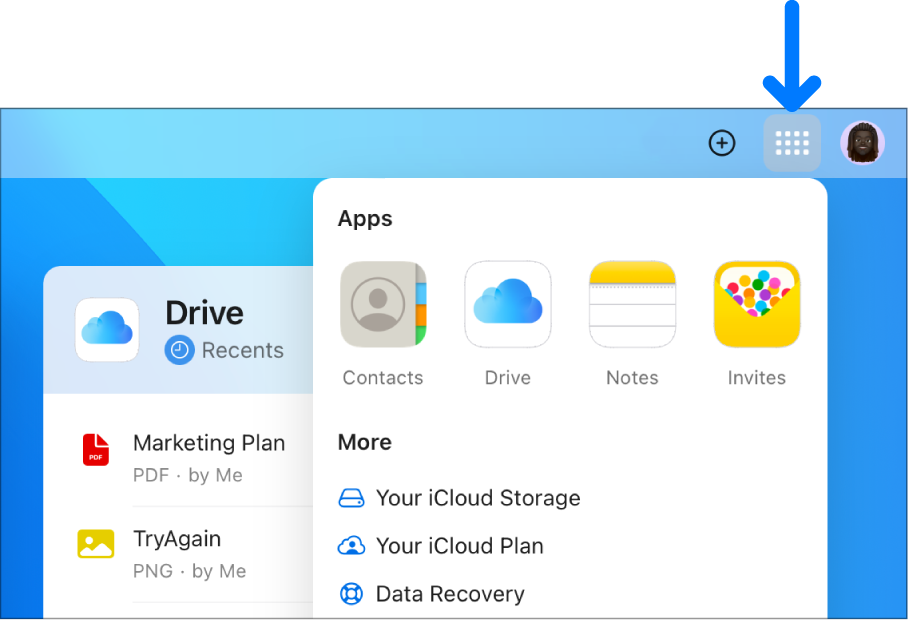
iCloud.com에서 로그아웃
iCloud.com 창 오른쪽 상단에 있는 Apple 계정 사진 또는 ![]() 을 탭한 후 다음 중 하나를 수행합니다.
을 탭한 후 다음 중 하나를 수행합니다.
지금 사용 중인 브라우저에서 로그아웃: 로그아웃을 선택합니다.
현재 로그인되어 있는 모든 브라우저에서 로그아웃: iCloud 설정을 탭하고 모든 브라우저에서 로그아웃을 탭한 후, 로그아웃을 탭합니다.